 Mobiles Tutorial
Mobiles Tutorial
 iPhone
iPhone
 So beheben Sie das Problem, dass das iPad im Kopfhörermodus hängen bleibt
So beheben Sie das Problem, dass das iPad im Kopfhörermodus hängen bleibt
So beheben Sie das Problem, dass das iPad im Kopfhörermodus hängen bleibt
Wenn Ihr iPad in den Kopfhörermodus wechselt, können Sie keinen Ton über die Lautsprecher wiedergeben. In diesem Modus geht das Gerät davon aus, dass die Kopfhörer angeschlossen sind, sodass der Ton an die Kopfhörer geleitet wird, anstatt über die Lautsprecher wiedergegeben zu werden. Das heißt, wenn Sie Ton hören möchten, müssen Sie Kopfhörer anschließen oder über ein anderes externes Audiogerät eine Verbindung zum iPad herstellen. Wenn Sie also feststellen, dass Ihr iPad über keine Tonausgabe verfügt, prüfen Sie zunächst, ob es in den Kopfhörermodus gewechselt ist.
Das liegt daran, dass Ihr iPad davon ausgeht, dass das Gerät immer mit den Kopfhörern verbunden ist und Audio an die Kopfhörer sendet, sodass Sie keinen externen Ton hören können.
Auf dem iPad Pro, iPad, iPad mini 4, iPad Air und anderen iPad-Modellen können manchmal Probleme mit dem Kopfhörermodus auftreten.
Teil 1: Häufige Gründe, warum Ihr iPad im Kopfhörermodus hängen bleibt
Wenn Sie sich nicht sicher sind, warum Ihr iPad im Kopfhörermodus hängen bleibt, finden Sie hier einige häufige Gründe als Referenz:
Wenn die Hardware des iPad beschädigt wird, Möglicherweise bleibt es im Kopfhörermodus hängen und kann nicht normal verwendet werden. In diesem Fall können wir die folgenden Lösungen ausprobieren: 1. Überprüfen Sie die Kopfhörerbuchse: Überprüfen Sie zunächst, ob die Kopfhörerbuchse des iPad durch Staub oder Schmutz blockiert ist. Wenn ja, können Sie den Wagenheber vorsichtig mit einer weichen Bürste oder einem Wattestäbchen reinigen und dabei darauf achten, dass keine Hindernisse vorhanden sind. 2. Ziehen Sie den Kopfhörer heraus und wieder heraus: Stecken Sie den Stecker des Kopfhörers mehrmals in die Buchse und ziehen Sie ihn wieder heraus. Manchmal kann das Problem dadurch verursacht werden, dass der Stecker nicht richtig eingesteckt ist. Sie können versuchen, das Problem des Feststeckens im Kopfhörermodus zu lösen, indem Sie das Headset mehrmals ein- und ausstecken. 3. Starten Sie das Gerät neu: Wenn keine der oben genannten Methoden das Problem löst, können Sie versuchen, das iPad neu zu starten. Halten Sie die Ein-/Aus-Taste gedrückt und schieben Sie dann die Slide to Power-Taste, um das Gerät auszuschalten. Warten Sie einige Sekunden, bevor Sie den Netzschalter drücken und gedrückt halten, um das Gerät einzuschalten. 4. Software-Updates: Manchmal können Software-Updates für Ihr iPad Hardwareprobleme beheben. Gehen Sie zu „Einstellungen“ – „Allgemein“ – „Software-Update“, prüfen Sie, ob Updates verfügbar sind, und laden Sie diese gegebenenfalls herunter und installieren Sie sie. 5. Kundendienst kontaktieren: Wenn keine der oben genannten Methoden das Problem lösen kann, wird empfohlen, den Kundendienst von Apple zu kontaktieren oder sich zur Reparatur an einen von Apple autorisierten Serviceanbieter zu wenden. Sie können professionellere Hilfe und Lösungen anbieten. Ich hoffe, dass die oben genannten Methoden Ihnen helfen können, das Problem zu lösen, dass das iPad im Kopfhörermodus hängen bleibt. Sollte das Problem weiterhin bestehen, suchen Sie bitte umgehend professionelle Hilfe auf.
Wenn Sie Ihr iPad aus großer Höhe fallen gelassen haben oder es nass geworden ist, führt dies zu Hardwareschäden und daher wird das Problem mit dem Kopfhörermodus auf dem Bildschirm angezeigt.
2. Der Kopfhöreranschluss ist zu verschmutzt und lässt das iPad denken, dass Kopfhörer eingesteckt sind
Wenn Ihr iPad mehrere Monate lang nicht gereinigt wurde, ist es möglich, dass der Kopfhöreranschluss durch Staub verstopft ist und das iPad eindringt Kopfhörermodus.
3. Der Kopfhöreranschluss ist beschädigt
Es kann sein, dass der Kopfhöreranschluss physisch beschädigt wurde oder durch Flüssigkeit beschädigt wurde.
Eine plötzliche Trennung von Kopfhörern oder Lautsprechern ist eine sehr unangenehme Erfahrung. Wenn wir in Musik, Filme oder Spiele versunken sind und plötzlich kein Ton mehr zu hören ist, fühlen wir uns sehr verloren. Diese Situation kann verschiedene Ursachen haben, z. B. lose Kopfhörerkabel, schlechter Kontakt am Kopfhörerstecker oder fehlerhafte Lautsprecherkabel. Um dieses Problem zu lösen, können wir die folgenden Methoden ausprobieren: 1. Überprüfen Sie die Kopfhörerleitung: Stellen Sie zunächst sicher, dass die Kopfhörerleitung nicht locker oder defekt ist. Wenn Sie feststellen, dass ein Problem mit der Leitung vorliegt, können Sie versuchen, den Kopfhörerstecker neu einzustecken und herauszuziehen oder ihn durch einen neuen zu ersetzen. 2. Reinigen Sie den Kopfhörerstecker: Manchmal sammeln sich Staub oder Schmutz auf dem Kopfhörerstecker an, was zu schlechtem Kontakt führt. Sie können den Stecker mit einem in etwas Alkohol oder Reinigungsmittel getauchten Wattestäbchen vorsichtig abwischen und anschließend mit einem sauberen Tuch trockenwischen. 3. Überprüfen Sie die Lautsprecherleitung: Wenn der Lautsprecher nicht angeschlossen ist, können Sie prüfen, ob die Lautsprecherleitung locker oder defekt ist. Wenn ein Problem festgestellt wird, kann die Leitung neu angeschlossen oder ersetzt werden. 4. Überprüfen Sie die Geräteeinstellungen: Manchmal liegt ein Problem mit den Einstellungen der Kopfhörer oder Lautsprecher vor, sodass der Ton nicht ausgegeben werden kann. Sie können die Audio-Einstellungsoberfläche des Geräts aufrufen, überprüfen, ob das Ausgabegerät richtig ausgewählt ist, und die Lautstärkeeinstellungen anpassen. 5. Starten Sie das Gerät neu: Wenn keine der oben genannten Methoden funktioniert, können Sie versuchen, das Gerät neu zu starten. Manchmal kann ein Neustart vorübergehende Softwareprobleme beheben. Kurz gesagt: Wenn die Kopfhörer oder Lautsprecher plötzlich getrennt werden, können wir zunächst die Leitung und den Stecker überprüfen, den Stecker reinigen, die Geräteeinstellungen überprüfen und versuchen, das Gerät neu zu starten. Wenn das Problem weiterhin besteht, müssen Sie möglicherweise professionellen technischen Support in Anspruch nehmen.
Wenn Sie die Kopfhörer schnell von Ihrem iPad trennen, kann es zu Schäden am Gerät kommen.
Nachdem das iPad aktualisiert wurde, ist ein Problem aufgetreten, das heißt, der Kopfhörermodus konnte nicht beendet werden. Dieses Problem mag viele Menschen verwirren, aber wir können einige einfache Lösungen ausprobieren, um dieses Problem zu lösen. Zuerst können wir versuchen, das iPad neu zu starten. Halten Sie den Netzschalter gedrückt und schieben Sie dann den Schieberegler, um das Gerät auszuschalten. Warten Sie einige Sekunden, bevor Sie den Netzschalter drücken und gedrückt halten, bis das Apple-Logo erscheint. Dadurch können manchmal vorübergehende Softwareprobleme behoben werden. Wenn das Problem durch einen Neustart nicht behoben wird, können wir versuchen, die Kopfhörerbuchse Ihres iPad mit einem Reinigungstool für die Kopfhörerbuchse zu reinigen. Manchmal kann Staub oder Schmutz dazu führen, dass das iPad fälschlicherweise denkt, die Kopfhörer seien noch angeschlossen. Darüber hinaus können Sie auch mehrmals versuchen, die Kopfhörer in die Kopfhörerbuchse einzustecken und wieder herauszuziehen. Manchmal kann diese Aktion dazu führen, dass das iPad den Verbindungsstatus der Kopfhörer neu erkennt. Wenn keine der oben genannten Methoden das Problem behebt, liegt möglicherweise ein Hardwarefehler vor. Zu diesem Zeitpunkt empfehlen wir Ihnen, sich für weitere Inspektionen und Reparaturen an den Apple-Kundendienst zu wenden oder sich an ein von Apple autorisiertes Reparaturzentrum zu wenden. Ich hoffe, dass die oben genannten Methoden Ihnen helfen und das Problem lösen, dass das iPad im Kopfhörermodus hängen bleibt.
Das neueste Update, das Sie auf Ihrem iPad installiert haben, weist möglicherweise einige Fehler auf, die bei der Verwendung Ihres Geräts zu Problemen mit dem Kopfhörermodus führen können.
Teil 2: Software-Fix für das iPad, das im Kopfhörermodus hängen bleibt
Wenn Sie glauben, dass die Ursache für das Problem im Kopfhörermodus ein Softwarefehler ist, hilft Ihnen die folgende Anleitung, das Problem im iPad-Modus zu beheben.
1. Neustart/Neustart des iPad erzwingen
Wenn es ein Problem mit System-Cache-Dateien oder einen vorübergehenden Softwarefehler gibt, ist ein erzwungener Neustart des iPad die erste Wahl.
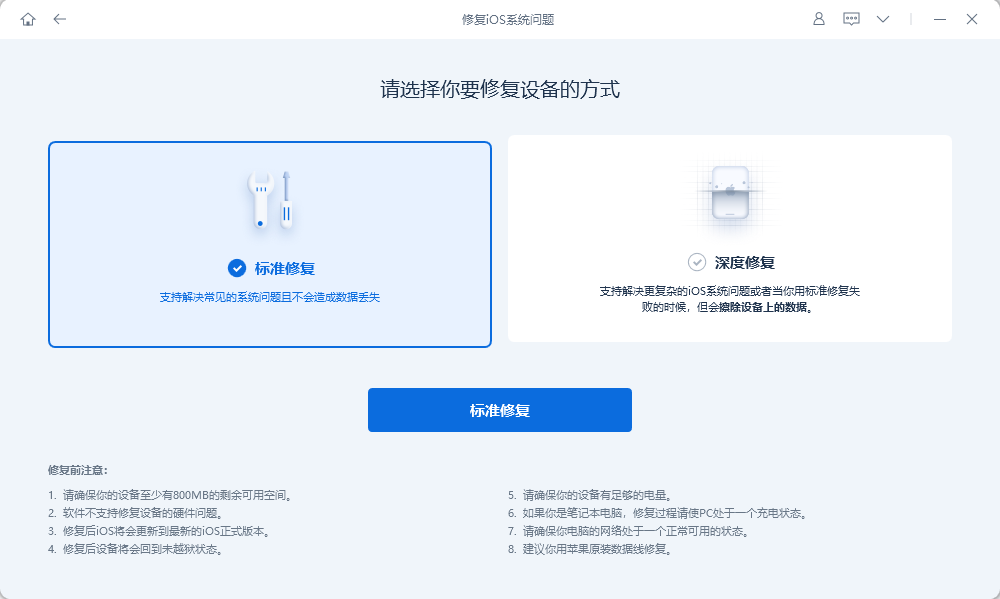
Der zweite Schritt besteht darin, unten auf dem Bildschirm auf „Reparatur starten“ zu klicken und auszuwählen, ob die Firmware heruntergeladen oder importiert werden soll.
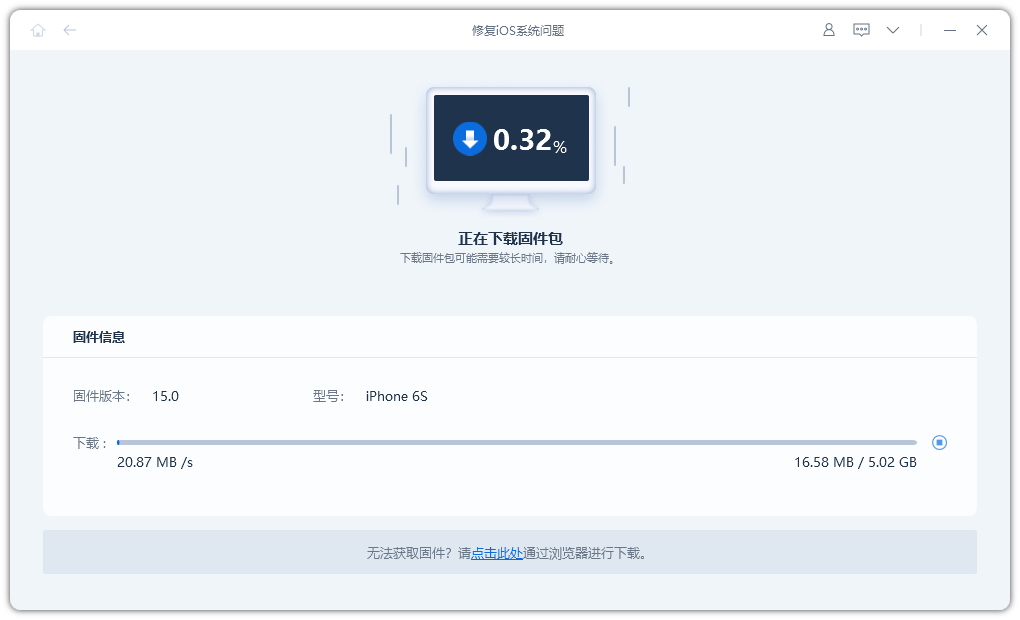
Schritt 3: Wählen Sie als Nächstes „Jetzt reparieren“, um mit der Wiederherstellung Ihres Geräts zu beginnen. Nach der Reparatur des iPad löst das iPad nun das Problem mit dem Kopfhörermodus.
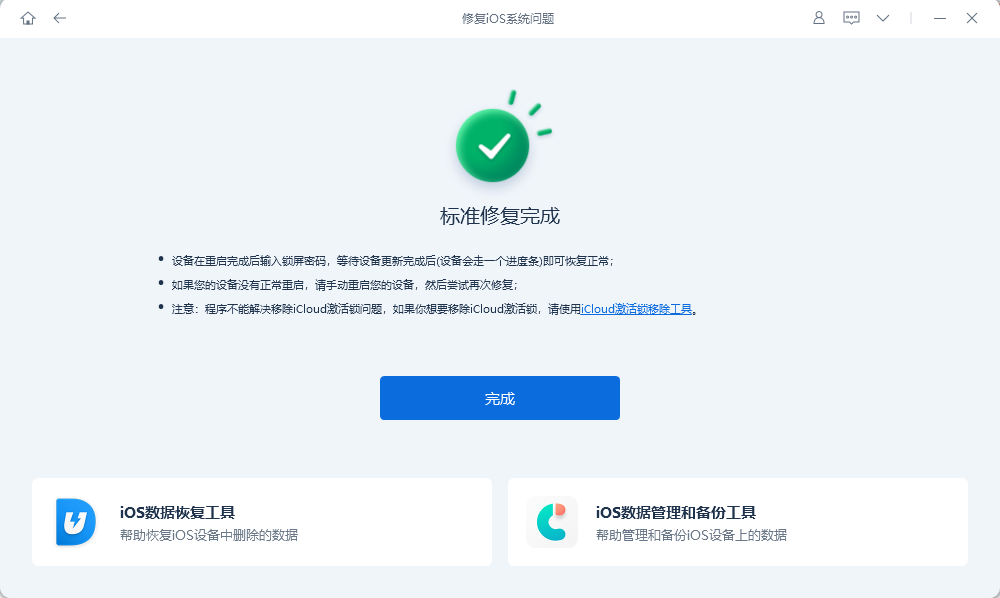
Teil 3: Hardware-Reparatur des iPad im Kopfhörermodus
Wenn ein Hardwareproblem vorliegt, müssen Sie die folgende Methode verwenden, da die obige Methode nur zur Behebung von Systemproblemen geeignet ist.
1. Stecken Sie die Ohrhörer ein und aus.
Schließen Sie zunächst Ihre Ohrhörer an Ihr iPad an und warten Sie etwa eine halbe Minute, bevor Sie sie ausstecken. Dadurch wird die Kopfhörerbuchse Ihres iPad aktiviert und möglicherweise das aufgetretene Problem behoben.
2. Reinigen Sie den Kopfhörer- oder Lightning-Anschluss
Wenn Ihre Kopfhörerbuchse oder Ihr Kopfhöreranschluss Staub aufweist, reinigen Sie ihn unbedingt, da dies zu Problemen mit den Kopfhörern auf Ihrem iPad führen kann.
Zuerst müssen wir ein sauberes Tuch vorbereiten, um den Staub vom Anschluss zu entfernen. Dies ist sehr wichtig, da Staub dazu führen kann, dass Ihr iPad nicht richtig funktioniert. Entfernen Sie daher vorsichtig Staub vom Anschluss und stellen Sie sicher, dass er sauber ist. Nach Abschluss der Reinigung müssen wir prüfen, ob das iPad ordnungsgemäß funktioniert. Dies kann erreicht werden, indem man das iPad einschaltet und beobachtet, ob es ordnungsgemäß funktioniert. Wir können überprüfen, ob der Bildschirm normal angezeigt werden kann, ob die Berührung empfindlich ist und ob andere Funktionen wie Lautstärkeregelung, Tastenbedienung usw. normal sind. Wenn Sie feststellen, dass Ihr iPad immer noch Probleme hat, müssen Sie möglicherweise weitere Untersuchungen durchführen oder professionelle Hilfe in Anspruch nehmen. Sie können versuchen, das iPad neu zu starten, die Software zu aktualisieren oder sich für Beratung und Reparatur an den Apple-Kundendienst zu wenden. Zusammenfassend lässt sich sagen, dass das Entfernen von Staub von den Anschlüssen und die Überprüfung, ob das iPad ordnungsgemäß funktioniert, wichtige Schritte zur Aufrechterhaltung der iPad-Leistung und zur Verlängerung seiner Lebensdauer sind. Ich hoffe, dass die oben genannten Methoden jedem helfen können.
3. Kontaktieren Sie Apple für Hilfe
Der offizielle Apple-Kundendienst ist unsere letzte Wahl. Sie können Ihr iPad zur Inspektion und Reparatur in einen offiziellen Apple Store bringen.
Das obige ist der detaillierte Inhalt vonSo beheben Sie das Problem, dass das iPad im Kopfhörermodus hängen bleibt. Für weitere Informationen folgen Sie bitte anderen verwandten Artikeln auf der PHP chinesischen Website!

Heiße KI -Werkzeuge

Undresser.AI Undress
KI-gestützte App zum Erstellen realistischer Aktfotos

AI Clothes Remover
Online-KI-Tool zum Entfernen von Kleidung aus Fotos.

Undress AI Tool
Ausziehbilder kostenlos

Clothoff.io
KI-Kleiderentferner

AI Hentai Generator
Erstellen Sie kostenlos Ai Hentai.

Heißer Artikel

Heiße Werkzeuge

Notepad++7.3.1
Einfach zu bedienender und kostenloser Code-Editor

SublimeText3 chinesische Version
Chinesische Version, sehr einfach zu bedienen

Senden Sie Studio 13.0.1
Leistungsstarke integrierte PHP-Entwicklungsumgebung

Dreamweaver CS6
Visuelle Webentwicklungstools

SublimeText3 Mac-Version
Codebearbeitungssoftware auf Gottesniveau (SublimeText3)

Heiße Themen
 1369
1369
 52
52
 M3 iPad Air gegen M2 iPad Air: Erkennen Sie den Unterschied (wenn Sie können)
Mar 11, 2025 am 03:08 AM
M3 iPad Air gegen M2 iPad Air: Erkennen Sie den Unterschied (wenn Sie können)
Mar 11, 2025 am 03:08 AM
Eingehender Vergleich zwischen dem iPad Air 2025 (M3) und dem iPad Air 2024 (M2): Ist das Upgrade es wert? Apple hat ein neues iPad -Luft veröffentlicht, das mit einem M3 -Chip ausgestattet ist. Die neuen Tablet -Balancen der Nutzung und der Wirtschaftlichkeit verleihen den Veteranenbenutzern Leistungsverbesserungen. Aber wie unterscheidet es sich von der M2 iPad Air der vorherigen Generation? Lassen Sie uns herausfinden. Aussehens Design: völlig konsistent Das Erscheinungsbild der neuen iPad Air ist fast genau das gleiche wie die im Jahr 2024 veröffentlichte M2 -iPad -Luft, und es ist auch genau das gleiche wie die M1 iPad Air im Jahr 2022. 11-Zoll- und 13-Zoll-Bildschirmgrößen (symmetrische Lünetten), Größe, Gewicht und sogar Farbe
 8 iPhone -Apps i ' m verwenden, um für immer zu leben, um zu leben
Mar 16, 2025 am 12:19 AM
8 iPhone -Apps i ' m verwenden, um für immer zu leben, um zu leben
Mar 16, 2025 am 12:19 AM
Maximieren Sie Ihre Lebensdauer: iPhone -Apps für ein gesünderes, längeres Leben Groucho Marx strebte berühmt danach, für immer zu leben oder zu sterben. Während die Unsterblichkeit weiterhin schwer fassbar ist, können wir sowohl unsere Lebensdauer als auch unsere Gesundheit erheblich verlängern (die Zeitdauer, die wir enj haben
 Apple Intelligence schaltet sich nach iPhone -Updates immer wieder ein
Mar 14, 2025 am 03:01 AM
Apple Intelligence schaltet sich nach iPhone -Updates immer wieder ein
Mar 14, 2025 am 03:01 AM
Neue iPhone iOS -Updates reaktivieren automatisch Apple Intelligence, selbst für Benutzer, die es zuvor deaktiviert haben. Dieses unerwartete Verhalten, ob ein Fehler oder eine Absicht, verursacht bei den Benutzern Frustration. Das jüngste iOS 18.3.2 Update, vor allem a
 Die besten 11-Zoll-iPad-Luftkisten von 2025
Mar 19, 2025 am 06:03 AM
Die besten 11-Zoll-iPad-Luftkisten von 2025
Mar 19, 2025 am 06:03 AM
Top iPad Air 11-Zoll-Fälle: Eine umfassende Anleitung (aktualisiert 14.03.2025) Dieser aktualisierte Leitfaden zeigt die besten verfügbaren 11-Zoll-Fälle von iPad Air, die für verschiedene Anforderungen und Budgets gerecht werden. Egal, ob Sie das neue M3 oder das M2 -Modell besitzen, und schützen Sie Ihr Investm
 Der einfache Grund, warum ich keine Apple Family Sharing benutze (wie gut es auch ist)
Mar 22, 2025 am 03:04 AM
Der einfache Grund, warum ich keine Apple Family Sharing benutze (wie gut es auch ist)
Mar 22, 2025 am 03:04 AM
Apples Familie Sharing: Ein gebrochenes Versprechen? Bitten Sie um das Versäumnis des Kaufens, sich vor erniedrigenden Belastungen zu schützen Apples Familienfreigabe ist zwar bequem für die Freigabe von Apps, Abonnements und mehr, hat einen erheblichen Fehler: Die Funktion "Ask to Buy" kann nicht vorhanden sein
 Das beste iPad Pro 13-Zoll-Fälle von 2025
Mar 25, 2025 am 02:49 AM
Das beste iPad Pro 13-Zoll-Fälle von 2025
Mar 25, 2025 am 02:49 AM
Wenn Sie mit dem 13-Zoll-iPad Pro stürzten, möchten Sie ihn mit einem Fall auskämpfen, um ihn vor versehentlichen Schäden zu schützen.
 Apple Intelligence ist eine Büste, aber es hatte einen großen Vorteil
Mar 25, 2025 am 03:08 AM
Apple Intelligence ist eine Büste, aber es hatte einen großen Vorteil
Mar 25, 2025 am 03:08 AM
Zusammenfassung Apple Intelligence ist bisher mit unscheinbaren Merkmalen unterdulden, von denen einige wahrscheinlich erst eintreffen werden
 Hier steuere ich meinen Linux -Computer aus meinem iPhone
Mar 19, 2025 am 03:01 AM
Hier steuere ich meinen Linux -Computer aus meinem iPhone
Mar 19, 2025 am 03:01 AM
Seamless iPhone- und Linux -Integration mit KDE Connect Müde von der Apple-Linux-Kluft? KDE verbinden die Lücke und lassen Sie Ihr iPhone und Ihr Linux -PC nahtlos zusammenarbeiten. Dieser Leitfaden zeigt Ihnen wie. Was ist Kde Connect? Kde Connect ist mächtig



